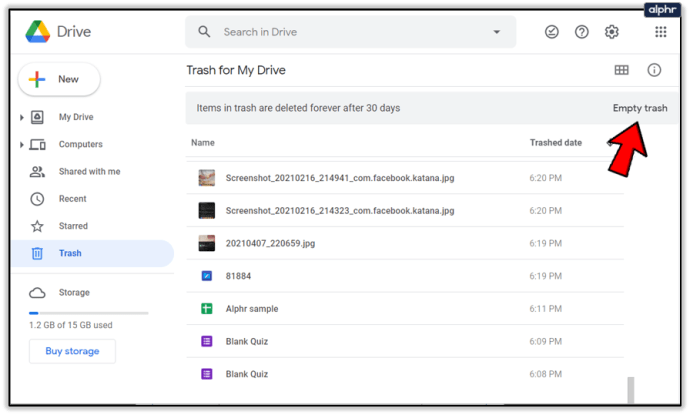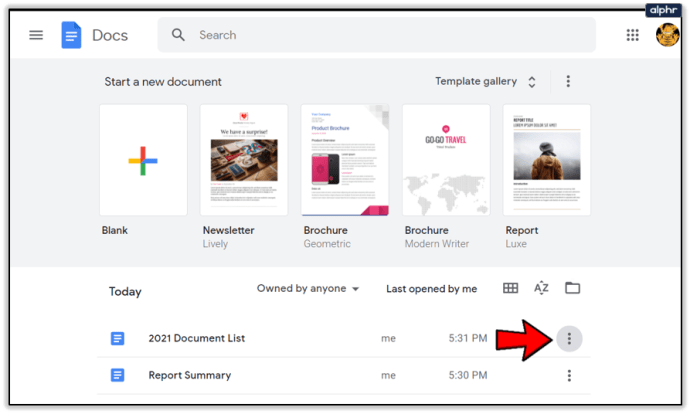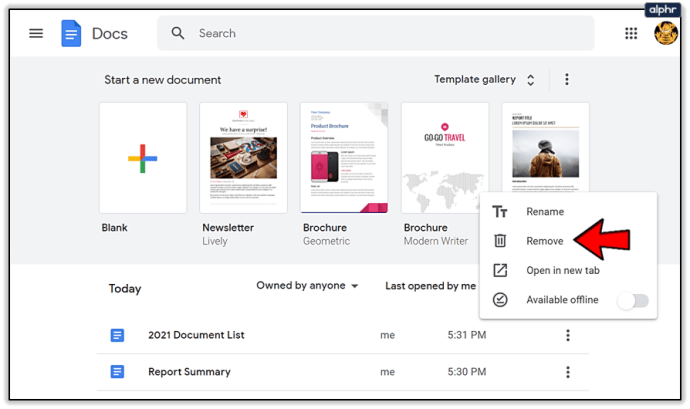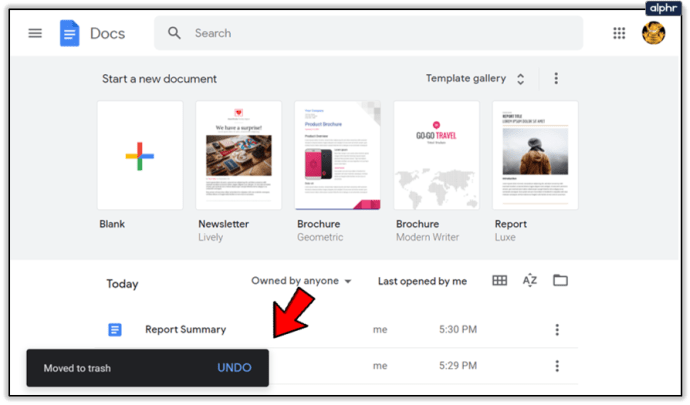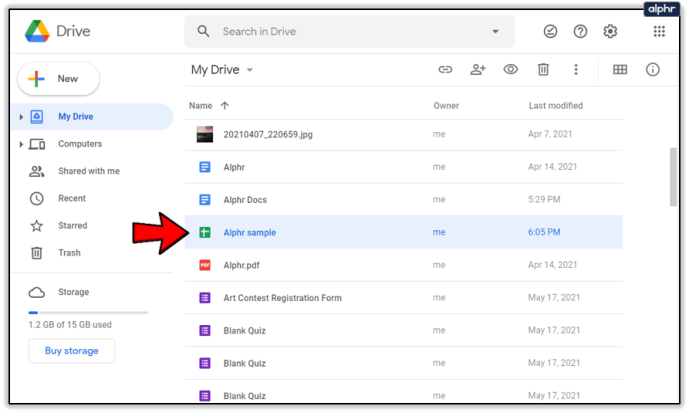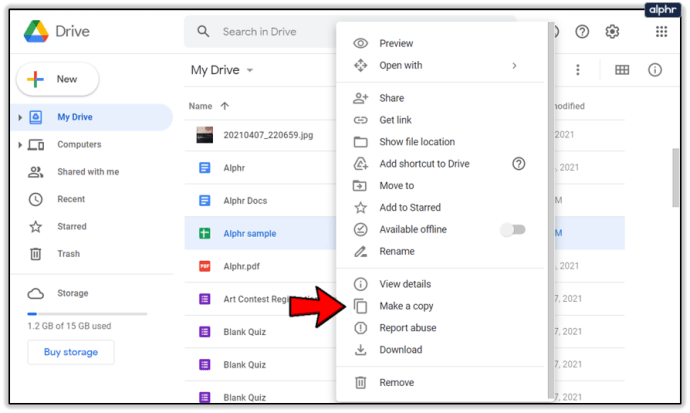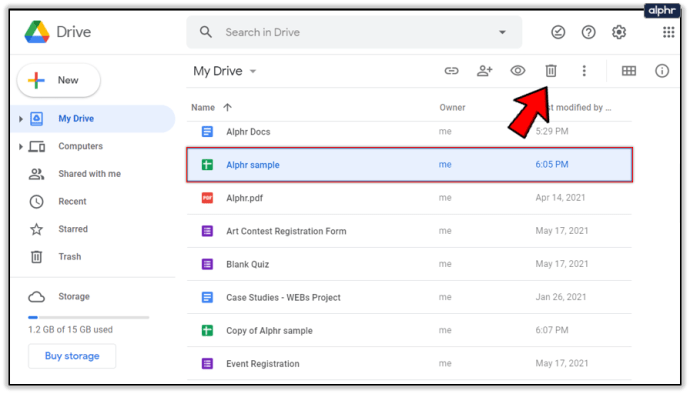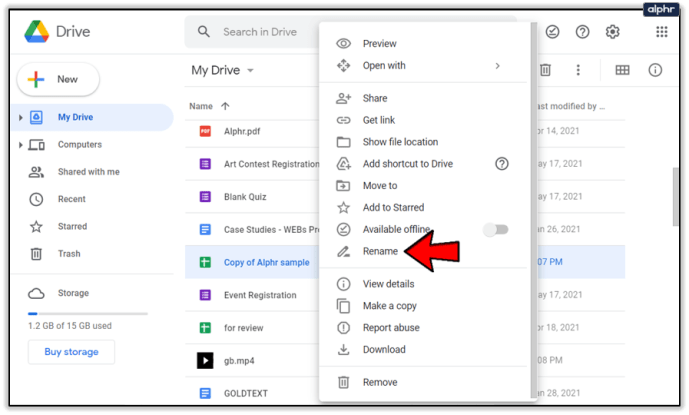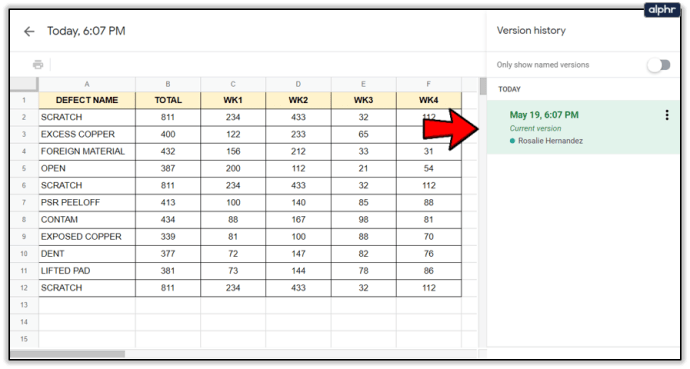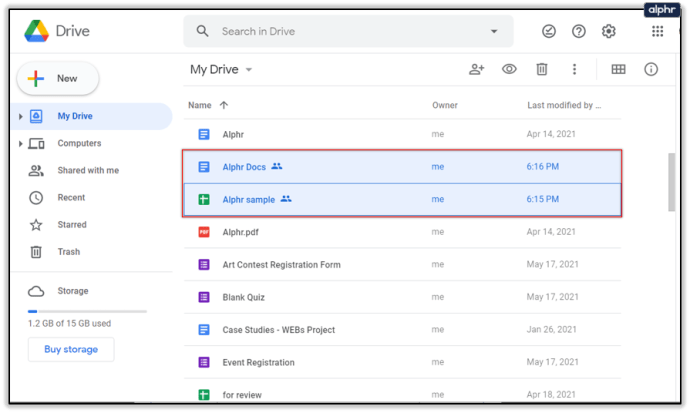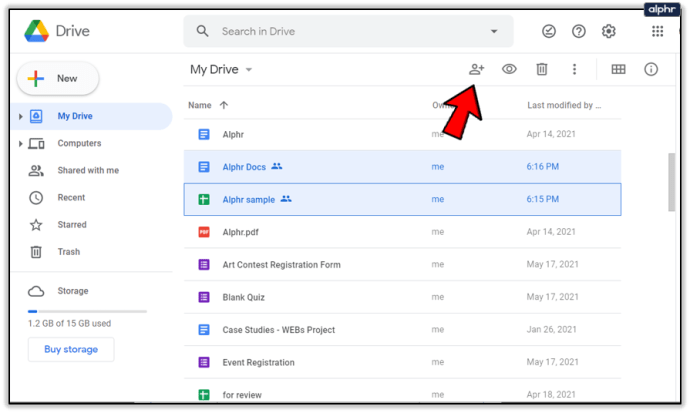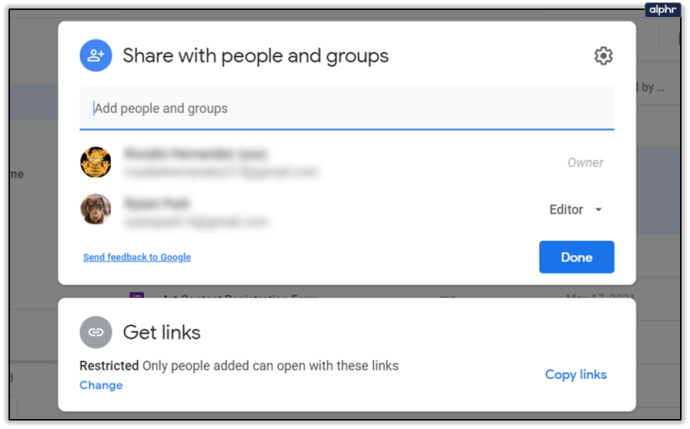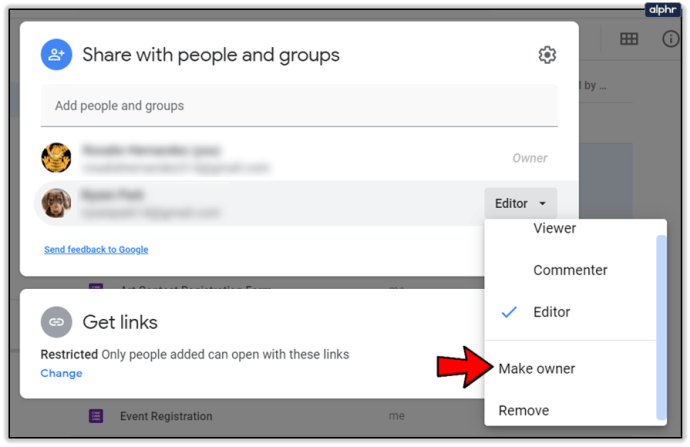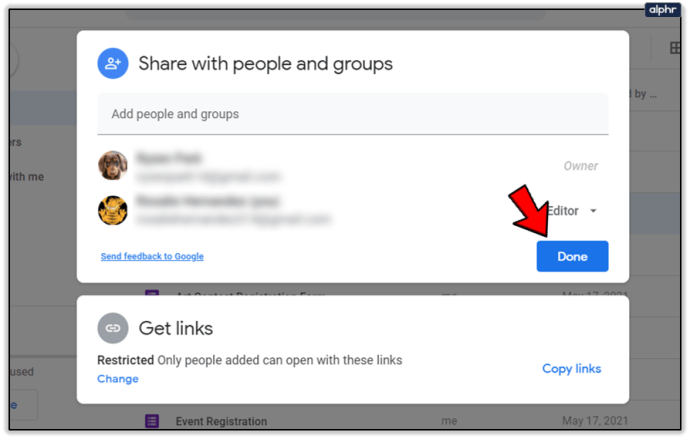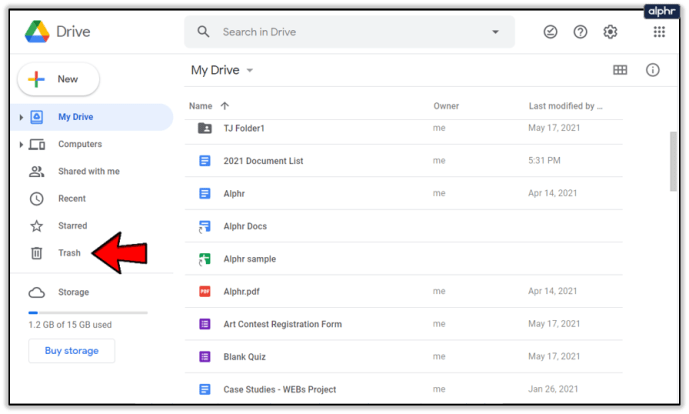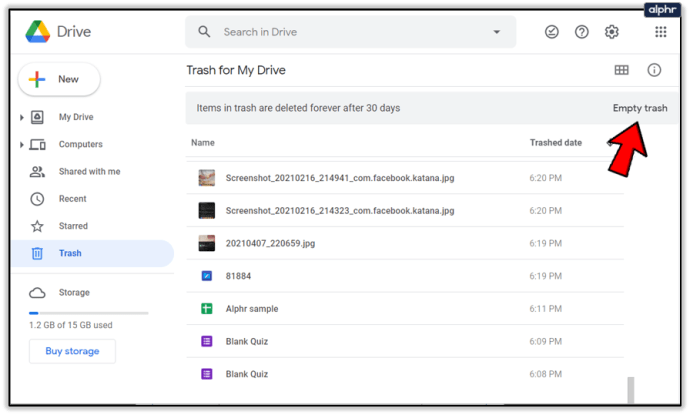Odstraňovanie súborov v Dokumentoch Google by nemalo byť obťažné. Často zisťujeme, že sme príliš zaťažení súbormi, fotografiami, hudbou a údajmi v hodnote rokov, ktoré už nepotrebujeme. Ak sú vaše Dokumenty Google trochu plné, čo sťažuje hľadanie dokumentov, existujú spôsoby, ako usporiadať a odstrániť nechcený obsah.
Občas sa vám môže stať, že hľadíte na úplný zoznam súborov, ktoré buď nechcete, nepotrebujete, alebo na ktoré jednoducho nemáte dostatok miesta.
Osobne nie je nezvyčajné, že môj zoznam dokumentov Google zobrazuje hordy nepomenovaných súborov, duplikátov a zdieľaných dokumentov, na ktorých sa už nepracuje. Google umožňuje tak neuveriteľne jednoduché ukladanie a zdieľanie súborov, že po chvíli všetky tieto dokumenty zaplnia váš Disk Google, takže budete dezorganizovaní, zvýši sa vaša produktivita a zvýši sa úroveň stresu.
Ako teda postupovať pri odstránení všetkých týchto nechcených súborov? Existujú súbory, ktoré sa oplatí ponechať a z tých, ktoré ste sa rozhodli odstrániť, sú naozaj, naozaj preč?
Zistíte, že služba Disk Google vám bude v tomto procese užitočná, takže by vám prospelo, keby ste sa naučili službu Disk Google dobre používať.
Ako odstrániť súbory z Dokumentov Google
V názve môže byť uvedené „viacnásobné“, ale pokryjem aj prístup používaný na odstránenie jednotlivých súborov. Ak chcete odstrániť jeden súbor z preplneného zoznamu dokumentov Google:
- V službe Dokumenty Google vyberte súbor, ktorý chcete odstrániť, a kliknite ľavým tlačidlom myši na ikonu ponuky (označenú tromi zvislými bodkami) daného súboru.
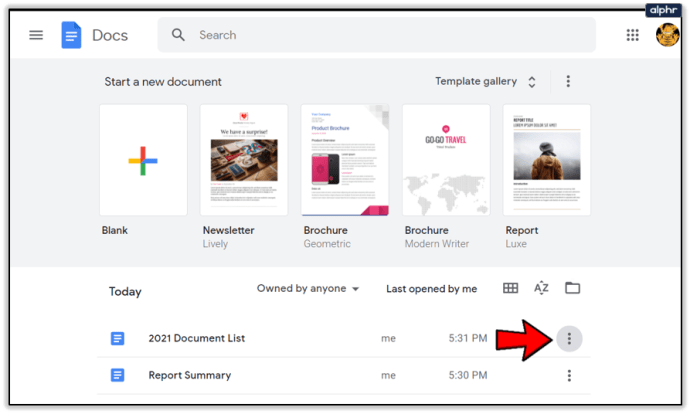
- Z možností poskytnutých vo vyskakovacom okne vyberte Odstrániť aby ste ho odstránili zo zoznamu.
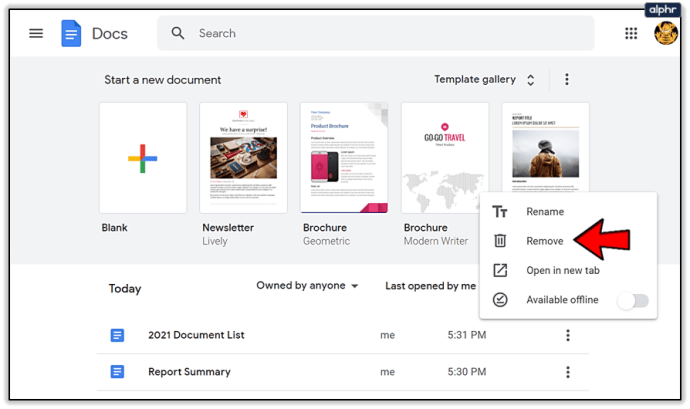
- V spodnej časti obrazovky sa zobrazí dialógové okno, ktoré indikuje, že súbor bol presunutý do koša. Na pravej strane dialógového okna je VRÁTENIE SPÄŤ možnosť. Kliknite VRÁTENIE SPÄŤ ak omylom vymažete súbor.
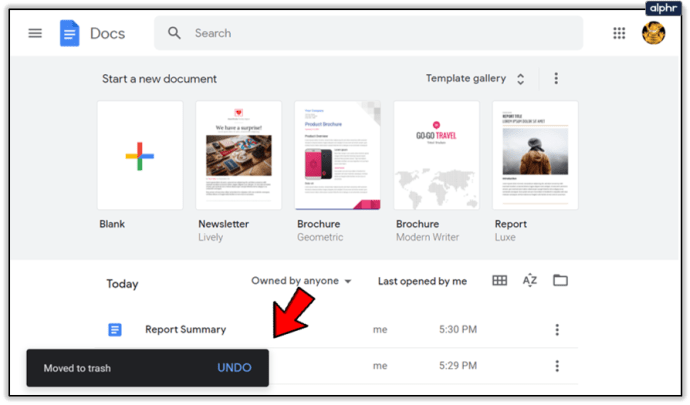
Ako odstrániť viacero dokumentov
Služba Dokumenty Google nie je určená na organizovanie vašich dokumentov, nie je možné odstrániť viacero súborov naraz. Namiesto toho budete musieť prejsť na Disk Google. Našťastie môžete z Disku Google odstrániť viacero dokumentov Google.
Vytiahnite zoznam uzavretých súborov.
Kliknite ľavým tlačidlom myši na súbor, ktorý chcete odstrániť. Ak je toto jediný súbor, ktorý chcete odstrániť, môžete kliknúť na Odpadkový kôš ikonu v ľavom hornom rohu alebo kliknite pravým tlačidlom myši na súbor a vyberte Odstrániť z menu.

Ak chcete odstrániť viacero súborov, po kliknutí ľavým tlačidlom myši na prvý súbor podržte stlačené tlačidlo CTRL a kliknite ľavým tlačidlom myši na každý zo zostávajúcich súborov, ktoré chcete odstrániť.

Pokračujte v tom, kým nevyberiete všetky súbory. Ak sú súbory, ktoré chcete odstrániť, umiestnené za sebou, môžete podržať tlačidlo Shift po výbere prvého súboru a potom kliknite na posledný súbor v reťazci, ktorý chcete odstrániť.

Po výbere všetkých súborov kliknite pravým tlačidlom myši na jeden z nich a vyberte Odstrániť z ponuky alebo kliknite na Odpadkový kôš ikonu v pravom hornom rohu okna.

Všetky súbory, ktoré boli vybraté, budú teraz presunuté do Smeti .
Archivácia/skrytie starších zdieľaných dokumentov Google a galérie šablón
Ak hľadáte rýchle vyčistenie vo svojich Dokumentoch Google, existuje jednoduchý spôsob, ako skryť dokumenty, ktoré s vami niekto zdieľa. Často zisťujeme, že náš Disk Google je taký preplnený zdieľanými súbormi, že môže byť zastrašujúce ich všetky odstrániť.
Existuje možnosť jedným kliknutím vyčistiť vzhľad vašich dokumentov Google a zároveň ich uložiť pre budúce použitie.
Ak chcete skryť dokumenty, ktoré nevlastníte, postupujte takto:
Kliknutím ho otvorte a vyberte možnosť „Nie som vlastníkom“. Vaše dokumenty Google budú teraz zobrazovať iba tie dokumenty, ktoré s vami niekto zdieľa.

Túto funkciu môžete použiť aj na odfiltrovanie všetkých súborov, ktoré nevlastníte, čím sa zjednoduší vymazanie dokumentov, ktoré už nepotrebujete.
Ak je tiež pre vás vizuálne príťažlivejšie stratiť zoznam šablón, môžete tak urobiť otvorením ponuky (označenej tromi zvislými bodkami) umiestnenej napravo od slov „GALÉRIA ŠABLÓN“ a výberom položky Skryť šablóny .

Vymažte svoju históriu revízií
Jednou z funkcií Disku Google je, že revízie vašich dokumentov sa ukladajú automaticky bez toho, aby ste museli čokoľvek robiť. Ak chcete zobraziť zoznam revízií, môžete stlačiť CTRL+ALT+SHIFT+H v rovnaký čas. Hoci je táto funkcia neuveriteľne užitočná, ak sa niekedy plánujete vrátiť k predchádzajúcej verzii dokumentu alebo si chcete len prezrieť vykonané zmeny, možno nebudete chcieť, aby ju videli iné zvedavé oči.
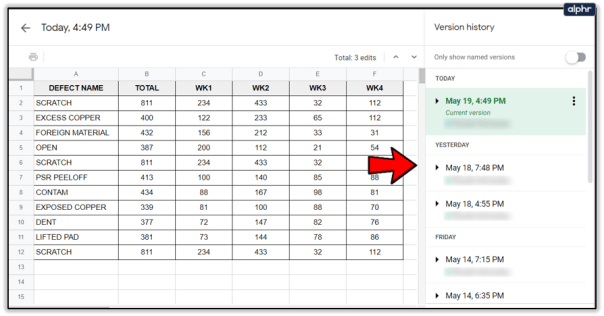
V predvolenom nastavení sa po 30 dňoch celá história revízií automaticky vymaže. Pre niekoho to však môže byť príliš dlhé čakanie. Zostáva len jediná možnosť, prinútiť Disk Google, aby okamžite úplne vymazal históriu verzií, a ak to chcete urobiť, musíte si vytvoriť kópiu tohto dokumentu.
Čo budete musieť urobiť, je:
- Prihláste sa na Disk Google a kliknite pravým tlačidlom myši na dokument s históriou revízií, ktoré chcete odstrániť.
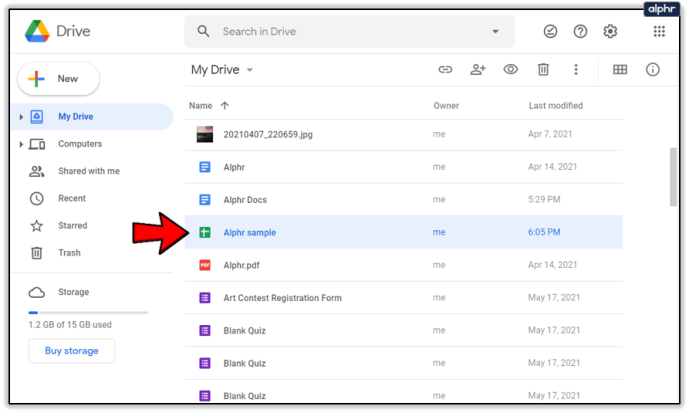
- Vyberte si 'Urobiť kópiu' z vyskakovacieho menu.
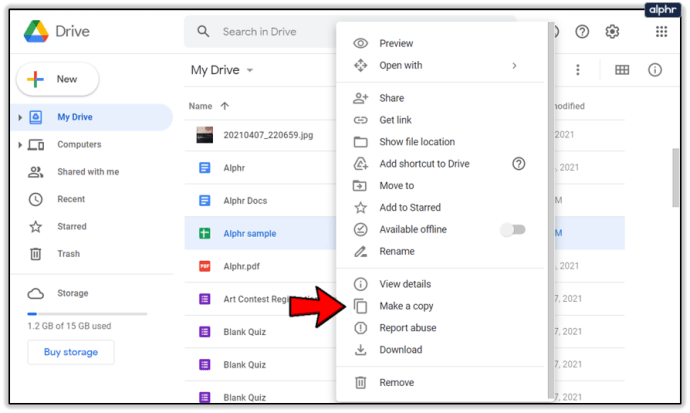
- Po vytvorení kópie vyberte možnosť Odstrániť nedávno skopírovaný (nie skopírovaný) dokument alebo vyberte dokument a kliknite na ikonu koša vpravo hore. Tým sa odstráni nielen dokument, ale aj jeho história revízií.
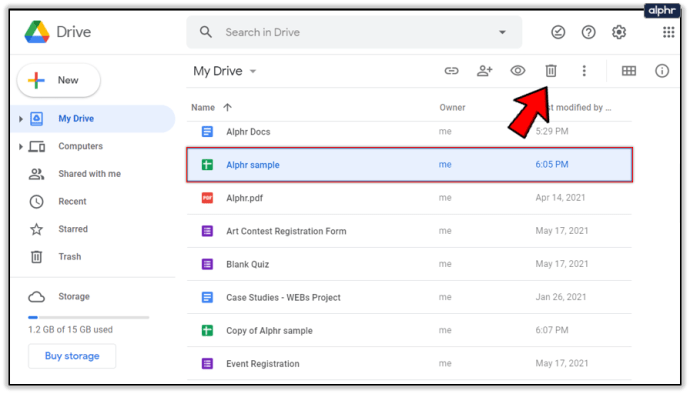
- Potom kliknite pravým tlačidlom myši na kópiu dokumentu, ktorý ste práve odstránili, a vyberte ju Premenovať z kontextovej ponuky. Premenujte svoj dokument na pôvodný názov alebo mu dajte nový a potom kliknite OK .
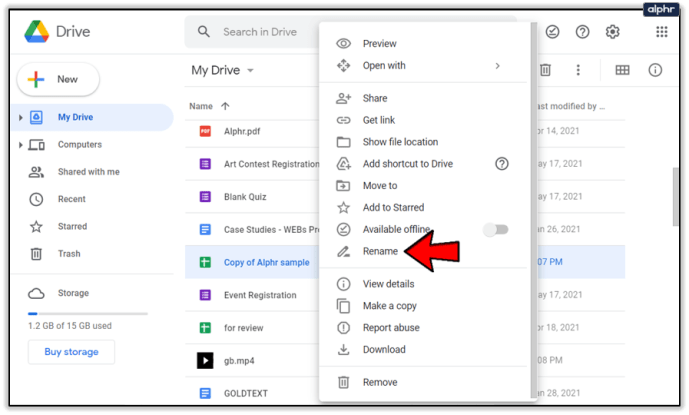
- Pre overenie otvorte dokument a kliknite na „Súbor“. Z ponuky vyberte „Zobraziť históriu verzií“ a uvidíte, že pre dokument už neexistuje žiadna história revízií.
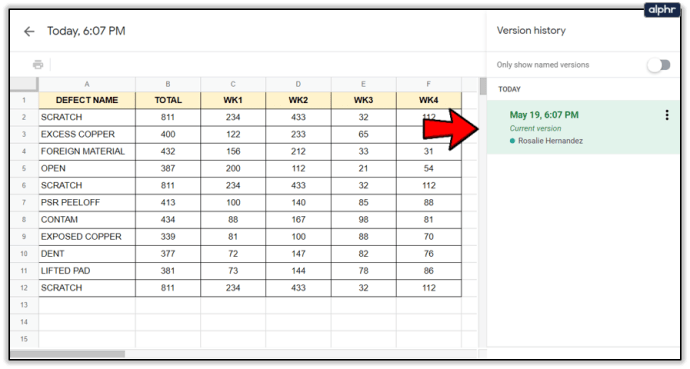
Vyprázdniť kôš (trvalé odstránenie)
Doteraz ste zo zobrazenia odstránili iba súbory a dokumenty. Ak chcete natrvalo odstrániť súbor alebo súbory, budete musieť trochu potápať. Keď je súbor natrvalo odstránený, každý, s kým ho zdieľate, k nemu stratí prístup.

Prejdite späť na Disk Google a klepnite na ikonu ponuky „Kôš“. Kliknite pravým tlačidlom myši na súbor, ktorý chcete odstrániť, a klepnite na „Odstrániť navždy“. Všimnite si aj tu možnosť „Obnoviť“. Ak niekedy omylom odstránite položku, môžete ju obnoviť z priečinka koša na Disku Google.
Preniesť vlastníctvo súboru
Ak máte zdieľaný súbor (ktorého ste vlastníkom), ktorý je dôležitý pre tých, s ktorými sa zdieľa, môžete naň previesť vlastníctvo v niekoľkých jednoduchých krokoch.
Ktokoľvek iný, s kým zdieľate priečinok alebo súbor, si môže nárokovať vlastníctvo, ak ste ochotní sa ho vzdať. Ak chcete odovzdať výhradné vlastníctvo súboru zdieľanej strane:
- Prejdite na Disk Google a vyberte priečinok na prenos vlastníctva. Ak chcete vybrať viacero priečinkov, podržte stlačené tlačidlo CTRL pri výbere každého z nich alebo podržte stlačené Shift ak sú súbory za sebou zarovnané.
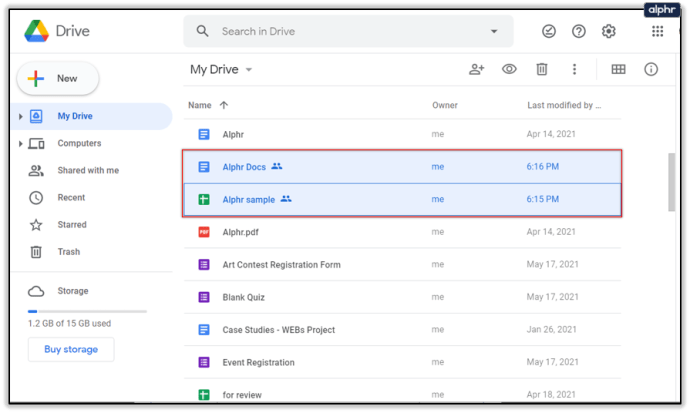
- Kliknite na zdieľam ikona vpravo hore (označená siluetou osoby so znakom „+“)
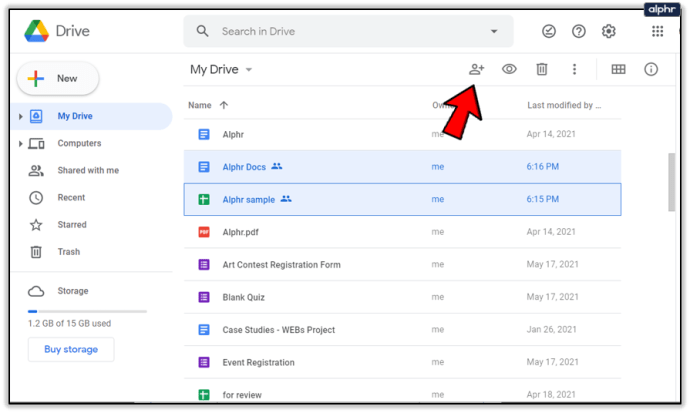
- Otvorí sa okno „Zdieľať s ľuďmi a skupinami“. Vyberte meno osoby, ktorej chcete udeliť vlastníctvo.
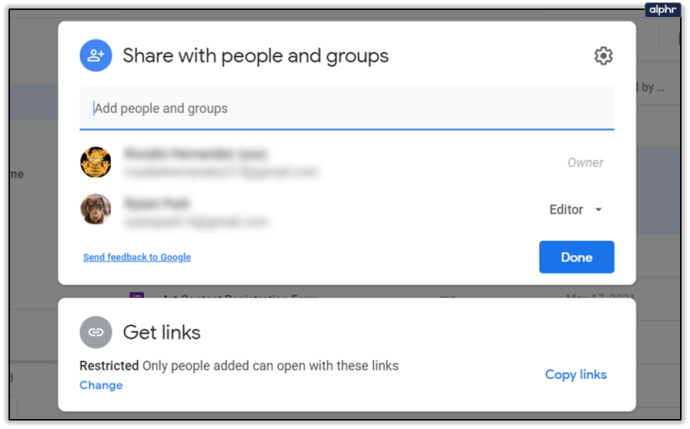
- Napravo od mena budúceho vlastníka kliknite na ikonu so šípkou nadol a zmeňte ju na „Urobiť vlastníka“.
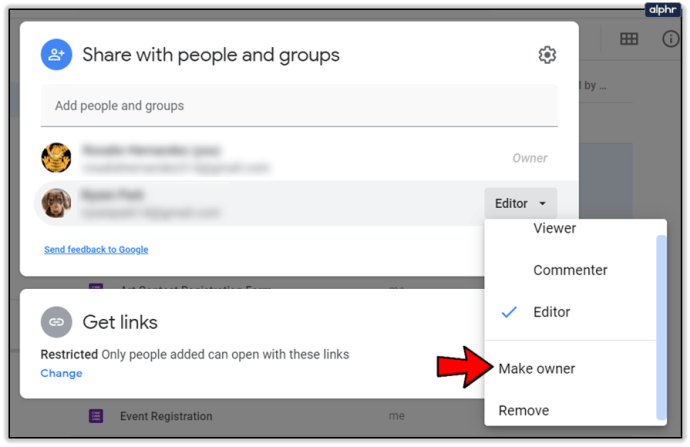
- Zobrazí sa vyskakovacie okno na potvrdenie vykonaných zmien, výberom možnosti „Áno“ potvrďte.

- Kliknite hotový aby prevod nadobudol účinnosť.
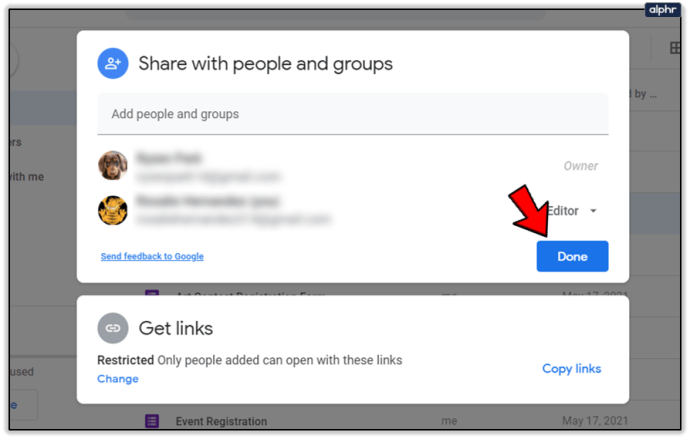
Priečinok môžete upravovať aj po prevode vlastníctva. Nový vlastník sa môže rozhodnúť, či prístup zruší alebo nie. Teraz môžete priečinok odstrániť zo svojho zoznamu Disku Google a ponechať ho v bezpečí a v poriadku s novým vlastníkom.
Skartovač súborov (všetky súbory boli odstránené)
Ak chcete definitívne odstrániť všetky súbory:
- V službe Disk Google vyberte v ponuke na ľavej strane možnosť Smeti .
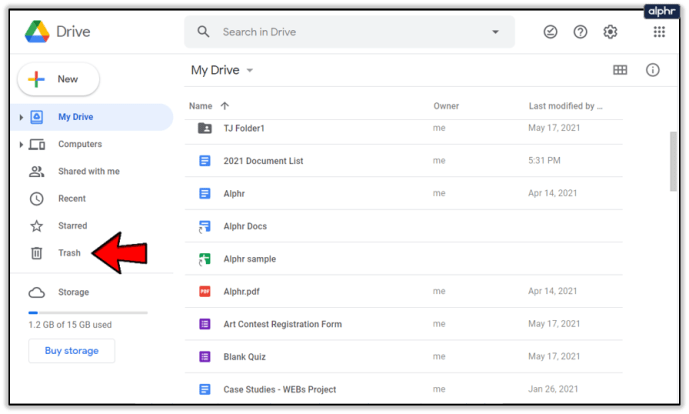
- Skontrolujte, či všetky súbory v zozname sú tie, ktoré chcete úplne odstrániť.

- V hornej časti zoznamu súborov kliknite na Vyprázdniť kôš na trvalé odstránenie všetkých položiek v zozname.